Le traduzioni sono generate tramite traduzione automatica. In caso di conflitto tra il contenuto di una traduzione e la versione originale in Inglese, quest'ultima prevarrà.
Svuota lo spazio di archiviazione dei bucket Lightsail eliminando gli oggetti
Puoi eliminare oggetti dal tuo bucket nel servizio di storage di oggetti Amazon Lightsail. Per liberare spazio di archiviazione, elimina gli oggetti che non sono più necessari. Ad esempio, se stai eseguendo la raccolta di file di log, è una buona idea eliminarli quando non sono più necessari.
Per ulteriori informazioni sui bucket, consulta Archiviazione di oggetti.
Indice
Eliminazione di oggetti da un bucket abilitato per le versioni
Se il controllo delle versioni è abilitato sul bucket, più versioni dello stesso oggetto possono coesistere nel bucket. Puoi eliminare qualsiasi versione di un oggetto utilizzando la console Lightsail o gli AWS CLI SDK AWS APIs. AWS Tuttavia, è consigliabile tenere in considerazione le opzioni seguenti.
Eliminare oggetti e versioni degli oggetti utilizzando la console Lightsail
Quando si elimina la versione corrente di un oggetto nel riquadro del browser Oggetti della scheda Oggetti della console Lightsail, vengono eliminate anche tutte le versioni precedenti dell'oggetto. Per eliminare una versione specifica di un oggetto, devi eseguire questa operazione dal riquadro Manage versions (Gestisci versioni). Se utilizzi il riquadro Manage versions (Gestisci versioni) per eliminare la versione corrente di un oggetto, la versione precedente più recente viene ripristinata come versione corrente. Per ulteriori informazioni, consulta Eliminare le versioni degli oggetti utilizzando la console Lightsail più avanti in questa guida.
Eliminare oggetti e versioni degli oggetti utilizzando l'API Lightsail, oppure AWS CLI AWS SDKs
Per eliminare un singolo oggetto e tutte le relative versioni archiviate, specifica solo la chiave dell'oggetto nella richiesta di eliminazione. Per eliminare una versione specifica di un oggetto, specifica sia la chiave dell'oggetto che l'ID di una versione. Per ulteriori informazioni, consulta Delete a single object or object version using the AWS CLI più avanti in questa guida.
Eliminare oggetti utilizzando la console Lightsail
Completa la seguente procedura per eliminare un oggetto, incluse le versioni precedenti archiviate, utilizzando la console Lightsail. Puoi eliminare solo un oggetto alla volta utilizzando la console Lightsail. Usa il AWS CLI per eliminare più oggetti contemporaneamente. Per ulteriori informazioni, consulta Delete multiple objects or object versions using the AWS CLI più avanti in questa guida.
-
Accedi alla console Lightsail
. -
Nel riquadro di navigazione a sinistra, scegli Archiviazione.
-
Scegli il nome del bucket per il quale desideri eliminare oggetti.
-
Utilizza il riquadro Objects browser (Browser oggetti) nella scheda Objects (Oggetti) per individuare la posizione dell'oggetto che desideri eliminare.
-
Aggiungi un segno di spunta accanto all'oggetto che desideri eliminare.
-
Nel riquadro Object information (Informazioni sull'oggetto), scegli il menu delle operazioni (⋮), quindi scegli Delete (Elimina).
-
Nel riquadro di conferma visualizzato, conferma di voler eliminare in modo permanente l'oggetto scegliendo Yes, delete (Sì, elimina).
Se elimini l'unico oggetto nella cartella in cui ti trovi, elimini anche la cartella. Questo accade perché la cartella fa parte del nome della chiave dell'oggetto e l'eliminazione dell'oggetto elimina anche le cartelle precedenti, quando nessun altro oggetto nel bucket condivide lo stesso prefisso dell'oggetto. Per ulteriori informazioni, consulta Nomi delle chiavi per i bucket di archiviazione oggetti.
Eliminare le versioni degli oggetti utilizzando la console Lightsail
Completa la procedura seguente per eliminare le versioni archiviate di un oggetto. Questo è possibile solo per i bucket abilitati per le versioni. Per ulteriori informazioni, consulta Abilitazione e sospensione del controllo delle versioni degli oggetti in un bucket.
-
Accedi alla console Lightsail
. -
Nel riquadro di navigazione a sinistra, scegli Archiviazione.
-
Scegli il nome del bucket per il quale desideri eliminare oggetti.
-
Utilizza il riquadro Objects browser (Browser oggetti) per individuare la posizione dell'oggetto che desideri eliminare.
-
Aggiungi un segno di spunta accanto all'oggetto per il quale desideri eliminare le versioni precedenti archiviate.
-
Scegli Manage (Gestisci) nella sezione Versions (Versioni) del riquadro Object information (Informazioni sull'oggetto) e scegli Manage (Gestisci).
-
Nel riquadro Gestisci le versioni degli oggetti archiviati visualizzato, aggiungi un segno di spunta accanto alle versioni dell'oggetto che desideri eliminare.
Puoi inoltre scegliere di eliminare la versione corrente di un oggetto.
-
Scegli Delete selected (Elimina selezione) per eliminare le versioni selezionate.
Se elimini:
-
La versione corrente di un oggetto: la versione precedente più recente dell'oggetto viene ripristinata come versione corrente.
-
L'unica versione di un oggetto: l'oggetto viene eliminato dal bucket. Se la versione eliminata è l'unico oggetto nella cartella corrente, viene eliminata anche la cartella. Questo accade perché la cartella fa parte del nome della chiave dell'oggetto e l'eliminazione dell'oggetto elimina anche le cartelle precedenti, quando nessun altro oggetto nel bucket condivide lo stesso prefisso della chiave dell'oggetto. Per ulteriori informazioni, consulta Abilitazione e sospensione del controllo delle versioni degli oggetti in un bucket.
-
Elimina un singolo oggetto o una versione dell'oggetto utilizzando il AWS CLI
Completate la procedura seguente per eliminare un singolo oggetto o una versione dell'oggetto nel bucket utilizzando AWS Command Line Interface (AWS CLI). Puoi eseguire tale operazione mediante il comando delete-object. Per ulteriori informazioni, consulta delete-object in Riferimento ai comandi della AWS CLI .
Nota
È necessario installare AWS CLI e configurarlo per Lightsail e Amazon S3 prima di continuare con questa procedura. Per ulteriori informazioni, consulta Configurazione AWS Command Line Interface per l'utilizzo con Amazon Lightsail.
-
Apri un prompt dei comandi o una finestra del terminale.
-
Inserisci il comando seguente per eliminare un oggetto o una versione di oggetto nel bucket.
Per eliminare un oggetto:
aws s3api delete-object --bucketBucketName--keyObjectKeyPer eliminare una versione di oggetto:
Nota
L'eliminazione di versioni di oggetto è possibile solo per i bucket abilitati per le versioni. Per ulteriori informazioni, consulta Abilitazione e sospensione del controllo delle versioni degli oggetti in un bucket.
aws s3api delete-object --bucketBucketName--keyObjectKey--version-idVersionIDNel comando sostituisci il seguente testo d'esempio con il proprio testo:
-
BucketName- Il nome del bucket da cui desideri eliminare un oggetto. -
ObjectKey- La chiave completa dell'oggetto che si desidera eliminare. -
VersionID- L'ID della versione dell'oggetto che si desidera eliminare.
Esempi:
Eliminazione di un oggetto:
aws s3api delete-object --bucketamzn-s3-demo-bucket--keyimages/sailbot.jpgEliminazione di una versione di oggetto:
aws s3api delete-object --bucketamzn-s3-demo-bucket--keyimages/sailbot.jpg--version-idYF0YMBlUvexampleO07l2vJi9hRz4ujXIl risultato dovrebbe essere analogo all'esempio seguente:

-
Eliminazione di più oggetti o versioni di oggetto utilizzando AWS CLI
Completa la procedura seguente per eliminare più oggetti nel bucket tramite l' AWS Command Line Interface (AWS CLI). Puoi eseguire tale operazione mediante il comando delete-objects. Per ulteriori informazioni, vedete delete-objects nel Command Reference. AWS CLI
Nota
È necessario installare AWS CLI e configurarlo per Lightsail e Amazon S3 prima di continuare con questa procedura. Per ulteriori informazioni, consulta Configurazione AWS Command Line Interface per l'utilizzo con Amazon Lightsail.
-
Apri un prompt dei comandi o una finestra del terminale.
-
Inserisci il comando seguente per eliminare più oggetti o più versioni di oggetto nel bucket.
aws s3api delete-objects --bucketBucketName--delete file://LocalDirectoryNel comando sostituisci il seguente testo d'esempio con il proprio testo:
-
BucketName- Il nome del bucket da cui desideri eliminare più oggetti o più versioni di oggetti. -
LocalDirectory- Il percorso della directory sul computer del documento.json che specifica gli oggetti o le versioni da eliminare. Il documento con estensione .json può essere formattato come segue.Per eliminare gli oggetti, inserisci il testo seguente nel file.json e sostituiscilo
ObjectKeycon la chiave dell'oggetto degli oggetti che desideri eliminare.{ "Objects": [ { "Key": "ObjectKey1" }, { "Key": "ObjectKey2" } ], "Quiet": false }Per eliminare versioni di oggetto, inserisci il testo seguente nel file con estensione .json. Sostituisci
ObjectKeyeVersionIDcon la chiave dell'oggetto e IDs delle versioni dell'oggetto che desideri eliminare.Nota
L'eliminazione di versioni di oggetto è possibile solo per i bucket abilitati per le versioni. Per ulteriori informazioni, consulta Abilitazione e sospensione del controllo delle versioni degli oggetti in un bucket.
{ "Objects": [ { "Key": "ObjectKey1", "VersionId": "VersionID1" }, { "Key": "ObjectKey2", "VersionId": "VersionID2" } ], "Quiet": false }
Esempi:
-
Su un computer Linux o Unix:
aws s3api delete-objects --bucketamzn-s3-demo-bucket--delete file://home/user/Documents/delete-objects.json -
Su un computer Windows:
aws s3api delete-objects --bucketamzn-s3-demo-bucket--delete file://C:\Users\user\Documents\delete-objects.json
Il risultato dovrebbe essere analogo all'esempio seguente:
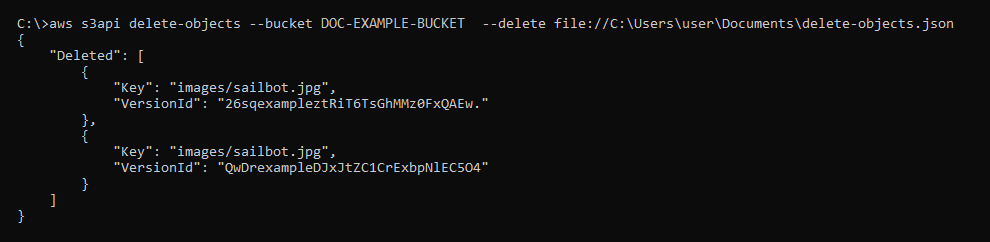
-
Gestione di bucket e oggetti
Questi sono i passaggi generali per gestire il bucket di storage di oggetti Lightsail:
-
Scopri di più su oggetti e bucket nel servizio di storage di oggetti Amazon Lightsail. Per ulteriori informazioni, consulta Archiviazione di oggetti in Amazon Lightsail.
-
Scopri i nomi che puoi dare ai tuoi bucket in Amazon Lightsail. Per ulteriori informazioni, consulta le regole di denominazione dei bucket in Amazon Lightsail.
-
Inizia a usare il servizio di storage di oggetti Lightsail creando un bucket. Per ulteriori informazioni, consulta Creazione di bucket in Amazon Lightsail.
-
Scopri le best practice di sicurezza per i bucket e le autorizzazioni di accesso che puoi configurare per il tuo bucket. Puoi rendere pubblici o privati tutti gli oggetti nel tuo bucket oppure puoi scegliere di rendere pubblici i singoli oggetti. È inoltre possibile concedere accesso a un bucket creando chiavi di accesso, collegando le istanze al bucket e concedendo accesso ad altri account AWS. Per ulteriori informazioni, consulta le best practice di sicurezza per lo storage di oggetti Amazon Lightsail e Understanding bucket permissions in Amazon Lightsail.
Dopo aver appreso le autorizzazioni di accesso al bucket, consulta le seguenti guide per concedere l'accesso al bucket:
-
Configurazione delle autorizzazioni di accesso ai bucket in Amazon Lightsail
-
Configurazione delle autorizzazioni di accesso per singoli oggetti in un bucket in Amazon Lightsail
-
Creazione di chiavi di accesso per un bucket in Amazon Lightsail
-
Configurazione dell'accesso alle risorse per un bucket in Amazon Lightsail
-
Configurazione dell'accesso tra account per un bucket in Amazon Lightsail
-
Scopri come abilitare la registrazione degli accessi per il bucket e come utilizzare i log di accesso per verificarne la sicurezza. Per ulteriori informazioni, consulta le seguenti guide.
-
Crea una policy IAM che garantisca a un utente la possibilità di gestire un bucket in Lightsail. Per ulteriori informazioni, consulta la policy di IAM per la gestione dei bucket in Amazon Lightsail.
-
Scopri come gli oggetti nel tuo bucket vengono etichettati e identificati. Per ulteriori informazioni, consulta Comprendere i nomi delle chiavi degli oggetti in Amazon Lightsail.
-
Scopri come caricare file e gestire gli oggetti nei tuoi bucket. Per ulteriori informazioni, consulta le seguenti guide.
-
Abilita il controllo delle versioni degli oggetti per conservare, recuperare e ripristinare ogni versione di ogni oggetto archiviato nel bucket. Per ulteriori informazioni, consulta Attivazione e sospensione del controllo delle versioni degli oggetti in un bucket in Amazon Lightsail.
-
Dopo aver abilitato il controllo delle versioni degli oggetti, puoi ripristinare le versioni precedenti degli oggetti nel tuo bucket. Per ulteriori informazioni, consulta Ripristino di versioni precedenti di oggetti in un bucket in Amazon Lightsail.
-
Monitora l'utilizzo del bucket. Per ulteriori informazioni, consulta Visualizzazione delle metriche per il tuo bucket in Amazon Lightsail.
-
Configura un allarme per i parametri del bucket in modo da ricevere una notifica quando l'utilizzo del bucket supera una determinata soglia. Per ulteriori informazioni, consulta Creazione di allarmi metrici bucket in Amazon Lightsail.
-
Modifica il piano di archiviazione del bucket se lo spazio di archiviazione e il trasferimento di rete si stanno esaurendo. Per ulteriori informazioni, consulta Modifica del piano del bucket in Amazon Lightsail.
-
Scopri come collegare il bucket ad altre risorse. Per ulteriori informazioni, consulta i seguenti tutorial.
-
Elimina il bucket se non lo utilizzi più. Per ulteriori informazioni, consulta Eliminazione dei bucket in Amazon Lightsail.